小米9如何清理系统垃圾?小米9清理系统垃圾图文详细教程
导读我们的小米9手机在使用一段时间后,手机会产生大量的垃圾文件,那么怎么样清理系统垃圾文件呢?下面来看看操作的方法吧。小米9清理系统垃圾教程我们解锁小米9手机屏幕后,点击屏幕上的“文...
我们的小米9手机在使用一段时间后,手机会产生大量的垃圾文件,那么怎么样清理系统垃圾文件呢?下面来看看操作的方法吧。

小米9清理系统垃圾教程
我们解锁小米9手机屏幕后,点击屏幕上的“文件管理”图标。
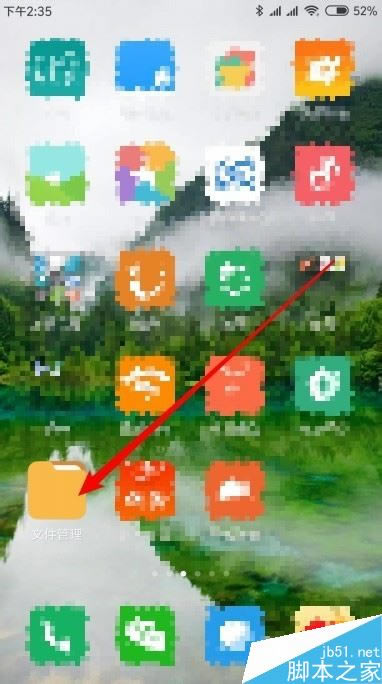
在打开的小米手文件管理的页面中,点击下面的“清理”按钮。
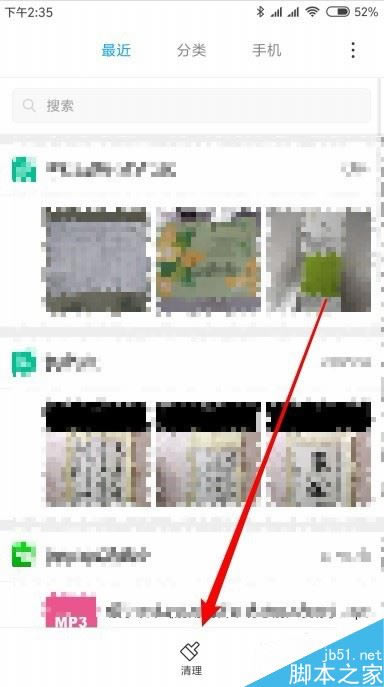
接着就会打开垃圾清理的页面,自动的扫描清理系统垃圾文件。
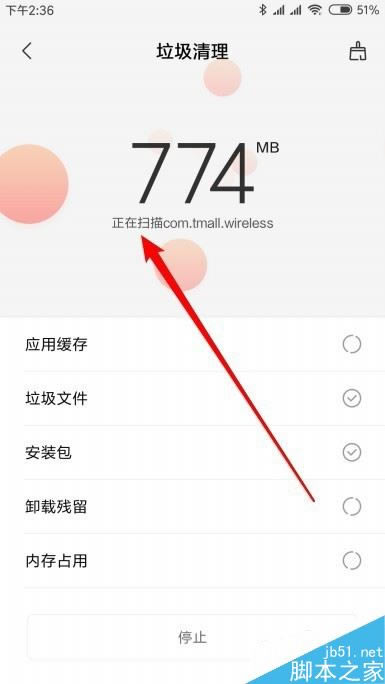
一会扫描完成后,我们点击底部的“清理选中垃圾”的按钮。
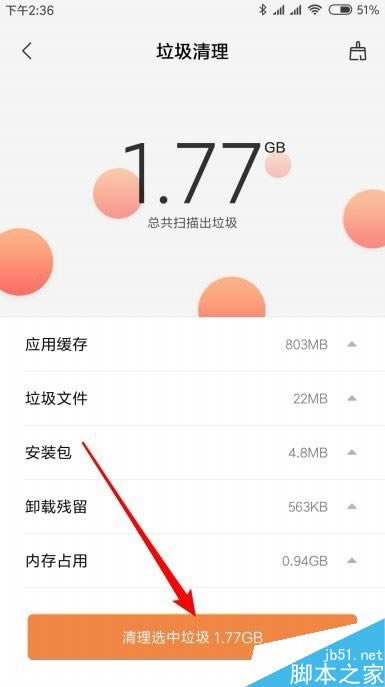
待清理完成后,就会弹出清理完成的提示信息了。
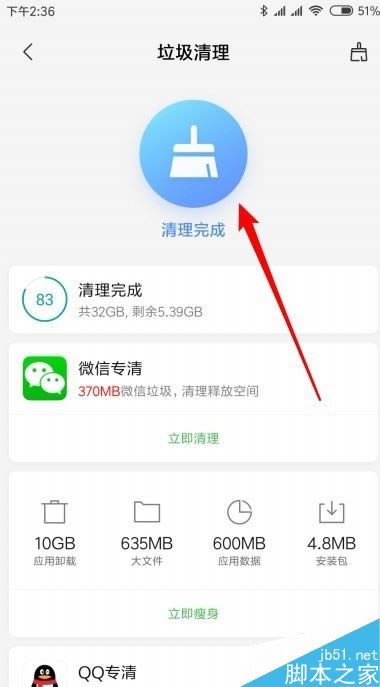
我们也可以在手机屏幕上找到小米9的“安全中心”图标。
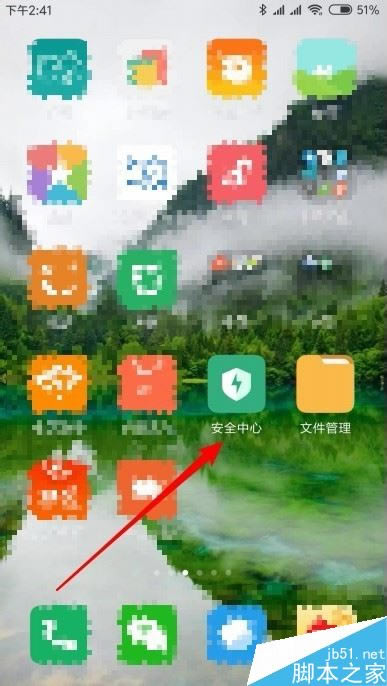
在打开的手机安全中心页面,点击“垃圾清理”的图标就可以了。同样会弹出自动清理的页面,在页面中扫描清理系统垃圾文件。
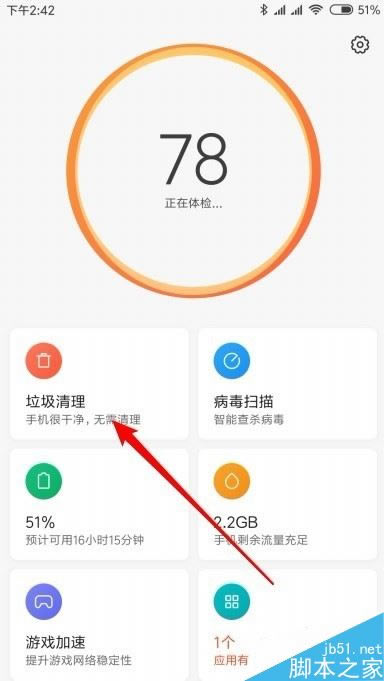
以上就是本篇文章的全部内容了,希望对各位有所帮助。如果大家还有其他方面的问题,可以留言交流,请持续关注本站!
……